
Créer, supprimer et utiliser les playlists intelligentes dans iTunes sur PC
Vous pouvez créer une playlist intelligente qui organise automatiquement les morceaux et d’autres données multimédias sous forme de playlists basées sur les critères que vous spécifiez. Lorsque vous ajoutez ou supprimez des articles de votre bibliothèque iTunes qui répondent aux critères d’une playlist intelligente, cette dernière est automatiquement mise à jour pour les inclure.
Par exemple, vous pouvez créer une playlist intelligente comprenant vos morceaux de rock les mieux cotés qui sont sortis avant 1990 ou après 2000. Lorsque vous importez des morceaux depuis un CD, ceux-ci sont ajoutés automatiquement à la playlist intelligente s’ils correspondent aux critères.
Les playlists intelligentes que vous créez sont assorties de l’icône ![]() .
.
![La fenêtre Playlist intelligente : Dans le coin supérieur gauche, sélectionnez « Choisir [type d’élément] selon la règle suivante », puis indiquez le critère de la playlist (comme Genre ou Coup de cœur). Continuez à ajouter ou à supprimer des règles : lorsqu’il y a plusieurs règles, choisissez si une ou toutes les conditions doivent être remplies. Sélectionnez différentes options dans la partie inférieure de la fenêtre, comme la limitation de la taille ou de la durée d’une playlist, l’utilisation exclusive des éléments cochés ou la mise à jour de la playlist par iTunes lorsque votre bibliothèque est modifiée.](https://help.apple.com/assets/65F888B2B2F4A0D0EA005BE5/65F888B35B54CF6A740B68EA/fr_FR/cd527799eec857eed22baadd1b9075b0.png)
Créer des playlists intelligentes
Accédez à l’app iTunes
 sur votre PC.
sur votre PC.Choisissez Fichier > Nouveau > Playlist intelligente, puis spécifiez les critères.
Définir la première règle : Cliquez sur le premier menu local, choisissez une option (comme Genre, Coup de cœur ou Année),puis remplissez la règle à l’aide des autres menus ou champs disponibles (ils varient en fonction de votre choix dans le premier menu local).
Par exemple, pour inclure des morceaux de rock, choisissez « Genre » dans le premier menu local et « contient » dans le deuxième, puis saisissez « Rock » dans le champ de texte. Tous les morceaux de rock sont automatiquement inclus.
Ajouter ou supprimer des règles : Cliquez sur
 pour définir les règles supplémentaires. Pour supprimer une règle, cliquez sur
pour définir les règles supplémentaires. Pour supprimer une règle, cliquez sur  .
. Imbriquer des règles : Cliquez sur
 pour définir d’autres critères à une règle.
pour définir d’autres critères à une règle. Par exemple, pour inclure des morceaux de rock que vous aimez le plus et qui sont sortis avant 1990 ou après 2000, vous pouvez ajouter deux règles imbriquées.
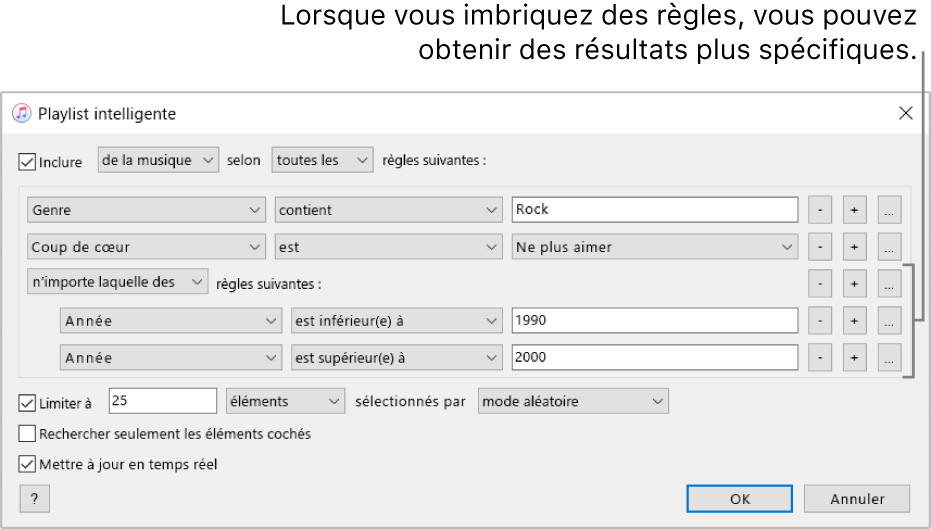
Définir la portée de plusieurs règles : Si vous avez au moins deux règles, un menu local s’affiche en haut de la fenêtre « Playlist intelligente » qui vous permet de choisir si un élément doit remplir aucun ou tous les critères pour être inclus dans la playlist intelligente.
Effectuez l’une des opérations suivantes afin d’obtenir des commandes supplémentaires sur la playlist intelligente :
Limiter à : Cochez la case « Limiter à » et choisissez ses options pour limiter la taille et le contenu de la playlist intelligente. Par exemple, vous pouvez limiter la playlist intelligente à 2 heures, avec les morceaux ajoutés récemment.
Rechercher seulement les éléments cochés : Cochez la case « Rechercher seulement les éléments cochés » pour inclure seulement les éléments qui ont une case à côté d’eux dans la bibliothèque. Consultez la section Empêcher la lecture d’un morceau.
Mettre à jour en temps réel : Cochez la case « Mise à jour en temps réel » pour qu’iTunes mette à jour cette playlist intelligente à mesure que des articles de votre bibliothèque sont ajoutés, supprimés ou modifiés.
Cliquez sur OK.
Votre nouvelle playlist intelligente s’affiche avec vos autres playlists dans la barre latérale. Chaque fois que vous sélectionnez votre playlist intelligente dans la barre latérale, les éléments qui correspondent à ses critères sont répertoriés.
En haut de la fenêtre principale, saisissez un nom pour la playlist intelligente.
Modifier les playlists intelligentes
Vous ne pouvez pas ajouter ou supprimer directement des éléments d’une playlist intelligente. Pour changer les éléments inclus dans la playlist, vous devez changer ses critères.
Accédez à l’app iTunes
 sur votre PC.
sur votre PC.Sélectionnez une playlist intelligente dans la barre latérale.
Cliquez sur « Modifier les règles » dans la partie principale de la fenêtre.
Modifiez, ajoutez ou supprimez des règles ou des commandes, puis cliquez sur OK.
Remarque : si vous souhaitez changer l’ordre des éléments contenus dans une playlist intelligente, choisissez Présentation > Trier par. Lorsque vous choisissez Présentation > Trier par > Ordre de la playlist, vous pouvez faire glisser les éléments dans l’ordre que vous voulez.
Renommer les playlists intelligentes
Accédez à l’app iTunes
 sur votre PC.
sur votre PC.Sélectionnez une playlist intelligente dans la barre latérale.
Sélectionnez le nom de la playlist intelligente en haut de la fenêtre, puis saisissez le nouveau nom.
Supprimer les playlists intelligentes
Accédez à l’app iTunes
 sur votre PC.
sur votre PC.Sélectionnez une playlist intelligente dans la barre latérale, puis appuyez sur la touche Suppr.
Seules les playlists intelligentes sont supprimées. Les éléments inclus dans la playlist intelligente restent dans votre bibliothèque iTunes et sur votre ordinateur.